[Επίλυση] Πού είναι οι Περιορισμοί στο iPad;
"Η επιλογή" Περιορισμοί "λείπει από το iPad pro, πώς να αποκτήσετε πρόσβαση στους γονικούς ελέγχους και τους περιορισμούς στο iPad;"
Αν έχετε αγοράσει ένα ολοκαίνουργιο iPad ή εσείςέχετε ενημερώσει την παλαιότερη έκδοση στην πιο πρόσφατη έκδοση του iOS, θα διαπιστώσετε ότι η επιλογή περιορισμού iPad λείπει στη συσκευή σας. Δεν είναι μόνο ότι μόνο στο iPad ότι η λειτουργία λείπει αλλά είναι η ίδια περίπτωση για τους χρήστες iPhone επίσης. Ο λόγος που δεν μπορείτε να βρείτε την επιλογή στην αρχική της θέση στο iPad σας είναι ότι η εταιρεία έχει μετακινήσει την επιλογή σε την τελευταία έκδοση του iOS.
Ξεκινώντας με το iOS 12, η Apple έχει τοποθετήσει τοΕπιλογές περιορισμού σε μία από τις νεότερες εφαρμογές της στις συσκευές iOS. Επομένως, αν δεν βρείτε την επιλογή στη συσκευή σας αμέσως, μην ανησυχείτε, καθώς ο υπόλοιπος οδηγός θα σας βοηθήσει να βρείτε την επιλογή. πώς να θέσετε περιορισμούς στο iPad ώστε να μπορείτε να ενεργοποιήσετε το γονικό έλεγχο στο iPad σας.
- Μέρος 1. Σχετικά με τους περιορισμούς του iPad
- Μέρος 2. Πώς να ορίσετε περιορισμούς στο iPad στο iOS 12;
- Μέρος 3. Πώς να θέσω περιορισμούς στο iPad στο iOS 11 και νωρίτερα;
- Έξτρα Συμβουλή: Εάν ξεχάσατε τον Περιοριστικό Κωδικό / Κωδικό Χρόνου στο iPad;
Μέρος 1. Σχετικά με τους περιορισμούς του iPad
Όσον αφορά την επιλογή Περιορισμοί, η Apple αποφάσισε να μετακινήστε την επιλογή "Περιορισμοί" στην ενότητα "Ώρα οθόνης" στην εφαρμογή "Ρυθμίσεις" στο iPad. Όλες οι συσκευές που εκτελούν iOS 12 ή νεότερη έκδοση θα πρέπει να βρουν ρυθμίσεις περιορισμού στην ενότητα Χρονική οθόνη στις συσκευές τους.
Ο λόγος για τον οποίο η εταιρεία αποφάσισε να αναλάβει τη δράσηείναι πιθανό να φέρει όλα τα γονικά χαρακτηριστικά και τα χαρακτηριστικά οθόνης υπό μία οροφή. Με αυτόν τον τρόπο δεν θα χρειαστεί να ξεκινήσετε μια εντελώς νέα εφαρμογή στη συσκευή σας για να εκτελέσετε μόνο μία εργασία. Η νέα επιλογή Time Screen έρχεται με τους τόνους των χαρακτηριστικών και τα παρακάτω είναι μερικά από τα πράγματα που μπορείτε να κάνετε με αυτό.
Χαρακτηριστικό 1. Απενεργοποίηση
Με τη λειτουργία Downtime, μπορείτε να καθορίσετε μια ώρακατά τη διάρκεια της οποίας επιθυμείτε να μείνετε μακριά από το iPad σας. Μπορείτε να διαμορφώσετε τις ρυθμίσεις και το iPad σας θα περιορίσει τη χρήση της συσκευής κατά τη διάρκεια των προκαθορισμένων χρονικών πλαισίων.

Χαρακτηριστικό 2. Όρια εφαρμογής
Το χαρακτηριστικό της εφαρμογής περιορίζει, όπως υποδηλώνει και το όνομαπεριορίζετε τις εφαρμογές στο iPad. Μπορείτε να ορίσετε το χρονικό διάστημα κατά το οποίο μια εφαρμογή πρέπει να επιτρέπεται να εκτελείται στη συσκευή σας. Μόλις περάσει το χρονικό διάστημα, το iPad θα περιορίσει τη χρήση της εφαρμογής.

Χαρακτηριστικό 3. Εφαρμογές που επιτρέπονται πάντα
Υπάρχουν ορισμένες εφαρμογές στο iPad που θέλετεπρόσβαση σε ανεξάρτητα από τυχόν ρυθμίσεις περιορισμού. Αυτή η δυνατότητα σάς επιτρέπει να το κάνετε επιτρέποντάς σας να καθορίσετε τη λίστα των εφαρμογών που θα εκτελούνται ανεξάρτητα από τους κανόνες περιορισμού.

Χαρακτηριστικό 4. Περιορισμοί περιεχομένου και απορρήτου
Εάν θέλετε να αποκλείσετε κάποιο είδος περιεχομένου, ας πούμεπορνογραφία στο iPad σας, αυτή η επιλογή θα σας επιτρέψει να το κάνετε. Σας επιτρέπει να αποκλείσετε πολλούς τύπους αντικειμένων στη συσκευή σας, για να έχετε μια ειρήνη στο μυαλό ενώ το παιδί σας παίζει με τη συσκευή σας.
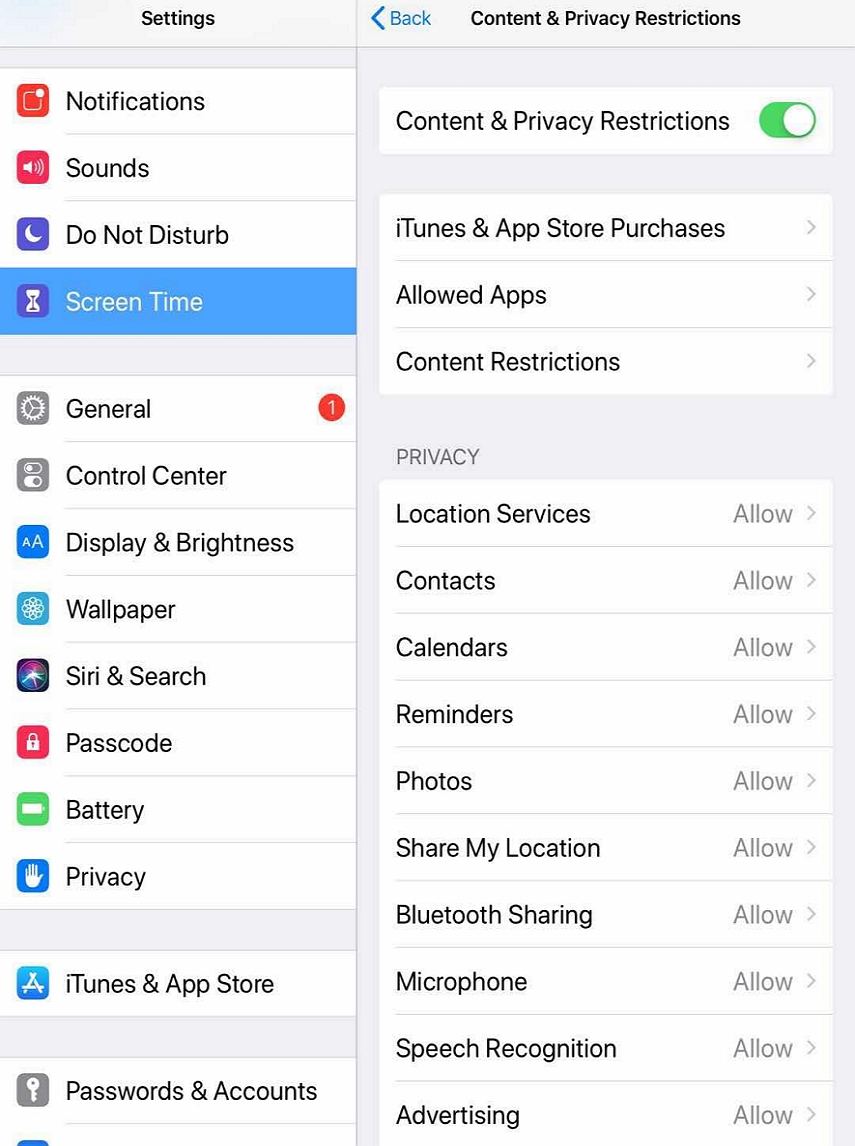
Μέρος 2. Πώς να ορίσετε περιορισμούς στο iPad στο iOS 12;
Αν έχετε iPad που εκτελεί iOS 12 και θέλετε να ρυθμίσετε την επιλογή περιορισμού, τα παρακάτω βήματα θα σας βοηθήσουν να το κάνετε.
Βήμα 1. Ανοίξτε την εφαρμογή "Ρυθμίσεις" από το εφαλτήριο του iPad σας και πατήστε στην επιλογή "Χρόνος οθόνης".
Βήμα 2. Πατήστε το κουμπί Ενεργοποίηση της οθόνης στην επόμενη οθόνη για να ενεργοποιήσετε τη λειτουργία στο iPad σας.

Βήμα 3. Επιλέξτε Περιορισμοί περιεχομένου και απορρήτου στην οθόνη που ακολουθεί για να ορίσετε περιορισμούς.

Με περιορισμούς περιεχομένου και απορρήτου στην οθόνηΏρα, μπορείτε να αποκλείσετε ή να περιορίσετε συγκεκριμένες εφαρμογές και λειτουργίες στη συσκευή του παιδιού σας και να περιορίσετε τις ρυθμίσεις για ρητό περιεχόμενο, αγορές και λήψεις και ιδιωτικό απόρρητο.
Αυτός είναι ο τρόπος με τον οποίο μπορείτε να ενεργοποιήσετε περιορισμούς στο iPad που εκτελούν το iOS 12 ή μεταγενέστερα. Μπορείτε τώρα να κάνετε τροποποιήσεις στις ρυθμίσεις περιορισμού όπως παρακαλώ.
Μέρος 3. Πώς να θέσω περιορισμούς στο iPad στο iOS 11 και νωρίτερα;
Εάν το iPad σας εξακολουθεί να εκτελεί iOS 11 ή παλαιότερηέκδοση του λειτουργικού συστήματος, τα βήματα για τον τρόπο με τον οποίο θα τεθούν περιορισμοί στο iPad θα είναι διαφορετικά από αυτά των βημάτων του iOS 12. Αυτή η ενότητα θα σας βοηθήσει με αυτό, όμως.
Βήμα 1. Ανοίξτε την εφαρμογή Ρυθμίσεις στο iPad σας.
Βήμα 2. Όταν ανοίξει η εφαρμογή, επιλέξτε Γενικά ακολουθούμενο από Περιορισμοί για να αποκτήσετε πρόσβαση στη λειτουργία του iPad σας.

Βήμα 3. Επιλέξτε Ενεργοποίηση Περιορισμών για να ενεργοποιήσετε τη λειτουργία στο iPad σας.
Βήμα 4. Δημιουργήστε έναν κωδικό πρόσβασης για να αποκτήσετε πρόσβαση στους περιορισμούς σας.

Αυτό είναι το μόνο που επιτρέπει την επιβολή περιορισμών σε ένα iPad που εκτελείται iOS 11 ή παλαιότερη.
Έξτρα Συμβουλή: Εάν ξεχάσατε τον Κωδικό πρόσβασης χρόνου περιορισμού / οθόνης στο iPad στο iOS 12 και αργότερα;
Όπως ίσως έχετε παρατηρήσει στα παραπάνω βήματα, θα "dνα δημιουργήσετε έναν κωδικό πρόσβασης για να εμποδίσετε άλλους να αλλάξουν τις ρυθμίσεις της οθόνης. Αν αυτός ο κωδικός πρόσβασης ξεχαστεί ποτέ, δεν θα έχετε πρόσβαση στην λειτουργία "Οθόνη οθόνης".
Εάν έχετε ήδη ξεχάσει τον κωδικό πρόσβασης, εκείείναι ένα λογισμικό για την επαναφορά του. Το λογισμικό ονομάζεται Tenorshare 4uKey-iTunes Backup και σας επιτρέπει να επαναφέρετε τους ξεχασμένους κωδικούς πρόσβασης οθόνης χρόνου και περιορισμού στις συσκευές iOS 12 και αργότερα.
Βήμα 1. Λήψη και εκκίνηση του λογισμικού στον υπολογιστή σας. Συνδέστε το iPad στον υπολογιστή σας και πατήστε στην επιλογή Εμπιστοσύνη στο iPad σας. Απενεργοποιήστε τη λειτουργία "Εύρεση του iPhone μου" εάν είναι ήδη ενεργοποιημένη στο iPad σας.
Βήμα 2. Κάντε κλικ στην επιλογή Κατάργηση χρονικού κωδικού οθόνης στο λογισμικό.
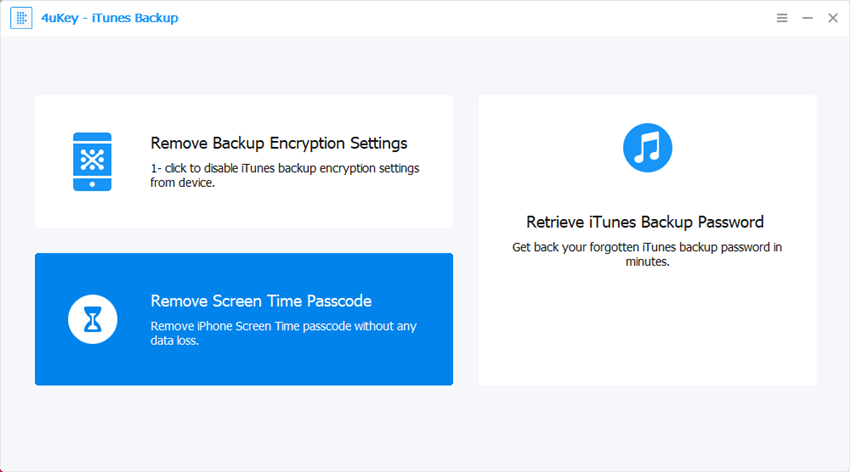
Βήμα 3.Κάντε κλικ στην επιλογή Έναρξη στην επόμενη οθόνη για να ξεκινήσετε την κατάργηση του κωδικού πρόσβασης.

Βήμα 4. Περιμένετε μέχρι το λογισμικό να αφαιρέσει τον κωδικό πρόσβασης από τη συσκευή σας. Μέσα σε λίγα λεπτά, ο κωδικός πρόσβασης θα καταργηθεί και θα δείτε τα παρακάτω στην οθόνη σας.

Συγχαρητήρια, ο κωδικός πρόσβασης που σας εμπόδισε να αποκτήσετε πρόσβαση στην ώρα οθόνης έχει πλέον καταργηθεί από το iPad σας.
συμπέρασμα
Περιορισμοί ή Time Screen είναι ένας καλός τρόπος για να ρυθμίσετετους περιορισμούς και τους γονικούς ελέγχους στο iPad. Ο παραπάνω οδηγός δείχνει πού βρίσκεται η επιλογή, πώς μπορείτε να την ενεργοποιήσετε και τι μπορείτε να κάνετε όταν ξεχάσετε τον κωδικό πρόσβασής σας. Ελπίζουμε πραγματικά να σας βοηθήσουν.





![[Ultimate Guide] Πώς να επαναφέρετε τους ξεχασμένους περιορισμούς / τον κωδικό πρόσβασης της ώρας οθόνης στο iPhone](/images/reset-iphone/ultimate-guide-how-to-reset-forgotten-restrictionsscreen-time-passcode-on-iphone.jpg)


